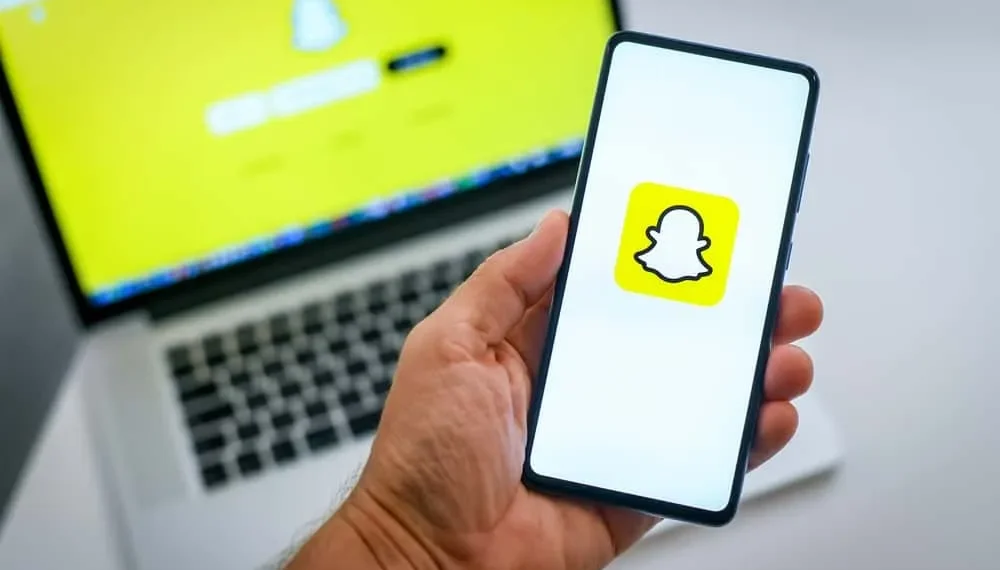A Snapchat egy legjobban értékelt alkalmazás, amelyet a világ minden tájáról sok ember használ. Ez lehetővé teszi a felhasználók számára, hogy fényképeket és videókat osszanak meg másokkal a névjegyzékükben. De néha érdemes átadni a Snapchat emlékeket az egyik fiókból a másikra. Lehet, hogy ez az ötlet az, hogy új telefont kap, és az összes fotóját és videóját az újról szeretné.
Gyors válasz
A pillanatnyi emlékeinek átadása új fiókra egyszerű. Néhány lépéssel elérheti célját. Az egyetlen unalmas dolog, hogy időbe telik, és türelemre van szüksége a befejezéséhez. Miután elegendő hely van az adatok biztonsági mentési exportálásához, felhasználhatja az új fiókján.
A Snapchat emlékeket a felhőben mentik, és nem a telefonján. Gondoskodnia kell arról, hogy a telefonon menti -e a Snapchat emlékeket egy új fiókba. Ha a telefonra menti, azt jelenti, hogy biztonsági másolatot készített az emlékeire, megkönnyítve az átadást. Ez szintén lehetséges az alkalmazás támogató csoportjának egy kis segítségével!
Ez az útmutató megmutatja, hogyan lehet átadni a Snapchat emlékeit egy új fiókra. Ezenkívül megtanulja, hogyan kell biztonsági másolatot készíteni a Snapchat emlékeiről.
Hogyan lehet átadni a Snapchat emlékeket új fiókra
A Snapchat népszerűsége az összes fotóból és videóból származik, amelyet egy idő után törölnek. Ennek ellenére sok Snapchat -felhasználó azt akarja, hogy képeket és videókat mentsen a kamera tekercsbe vagy a galériába . Nem veszíti el az ilyen elküldött és elküldött pattanásokat. Ezenkívül könnyen átviheti a fényképezőgép -tekercsen menthető képeket és videókat egy új fiókba.
Ez a hivatalos Android vagy iOS Snapchat alkalmazásból lehetséges, és nem kell semmit telepíteni vagy trükköt végrehajtani. Ilyen módon a közzététel előtt készíthetünk egyfajta biztonsági másolatot a pattanásokról . Miután a Snapchat videókat vagy fényképeket menti a mobil eszközön , megtekintheti és használhatja a fájlokat, amikor csak akarja. Itt vannak a követendő lépések és hogyan kell csinálni.
1. lépés: Mentse el az új emlékeket a kamera tekercsbe
Tegyük fel, hogy új fiókot szeretne szerezni, és új emlékeket szeretne továbbítani. Ebben az esetben ideális, hogy biztosítsa az új pattanások mentését a fényképezőgép tekercsen a felhő helyett.
- Indítsa el a Snapchat alkalmazást ehhez, és koppintson a bal felső sarokban lévő profil avatárján.
- A profiloldala utána betöltődik, ezért ellenőrizze a jobb felső sarokba a beállítások ikonját.
- Kattintson a Beállítások ikonra , és görgessen lefelé az emlékek kiválasztásához.
- Az emlékek beállításainak szakaszában keresse meg a Mentés gombot a „Cél mentése” szakasz alatt.
- Kattintson a Mentés gombra, és válassza a „ Memóriák és kamera tekercs ” lehetőséget a rendelkezésre álló beállítások listájából.
Fontos a lépés, hogy a fájljait új fiókra való átutalás esetén biztonsági másoljon.
2. lépés: A meglévő emlékek mentése a kamera tekercsre
Tegyük fel, hogy volt néhány emléke a Snapchat -on, de ezek az emlékek nem szerepelnek a fényképezőgép -tekercsen. Ebben az esetben ez a lépés elengedhetetlen ahhoz, hogy a fájlok exportálása legyen az átvitelhez . Valójában ez a lépés úgy néz ki, mintha a korábbi emlékek előző emlékeire támaszkodnának a jövőbeli célokra. Ennek a célnak az lehet, hogy az emlékeket új fiókra továbbítsa, vagy ha a fiókját kikapcsolja.
- Ehhez ebédelni a Snapchat alkalmazást , és kattintson a Memóriák gombra a Felvétel gombhoz.
- Amint a képek és videók megjelennek, tartsa ki a kiemelést, és válassza ki az összes emléket, amelyet szeretne exportálni.
- Ha az összes emlék exportálását tervezi, kattintson az összes kiválasztás gombra minden hónap tetején.
- Végül kattintson az Exportálásra a képernyő alján, és húzza ki a jobb oldalra a Letöltés gombra kattintáshoz.
3. lépés: Importálja az emlékeket az új fiókjába
Ha a második lépésben gondosan átment a folyamatokon, akkor az emlékek lesznek a telefonján. Ezután könnyen átadhatja az emlékeket az új fiókjába. Ez könnyű, mivel elmentél az unalmas részen.
- Indítsa el új fiókját a Snapchat alkalmazást ehhez.
- Ezután az emlékek feltöltéséhez lépjen a fényképezőgép -tekercsre, és keresse meg a fényképet vagy a videót .
- Tartsa a kamera tekercs memóriáját a videó vagy a kép kiválasztásához.
- Ezután kattintson a képernyő alján található létrehozási ikonra az összes fájl kiválasztása után.
- Végül kattintson a történet mentése gombra a megjelenő „Story Interface” című cikkre.
Ezekkel a lépésekkel sikeresen átadta a régi Snapchat emlékeit egy új fiókba. Az összes történetet megtalálja a Snapchat emlékei szakaszában. Tehát ezek a lépések nemcsak az emlékeket új fiókra továbbíthatják, hanem segítenek az emlékeinek biztonsági másolatának. Ezután elmentheti a Google Phots vagy Icloudon a jövőbeli célokra.
Következtetés
A Snapchat sok felhasználói adatot tart fenn, kivéve a pattanások memóriáját. Ezen adatok egy része exportálható a Snapchat weboldalról. Csak be kell jelentkeznie, és meg kell erősítenie az e -mailt az exportált fájl megszerzéséhez. Ilyen módon az összes emlékét visszakaphatja egy új fiókhoz az alkalmazás támogató csoportjától.